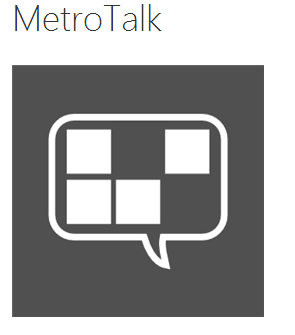Los SSD (Unidades de Estado Sólido) son la opción preferida para almacenamiento debido a su velocidad y confiabilidad. Sin embargo, con el tiempo, puedes notar que tu SSD no está rindiendo como esperabas. Una manera rápida de averiguar si la velocidad de tu SSD es normal es realizar una prueba de velocidad.
 |
| Pruebas de Velocidad SSD: ¿Tu Disco Está Rindiendo al Máximo? |
En este post te explico cuatro métodos sencillos que puedes usar para medir la velocidad de lectura y escritura de tu SSD.
 |
| Prueba de Velocidad de un disco SSD |
1. CrystalDiskMark (Windows)
CrystalDiskMark es una de las herramientas más populares para medir la velocidad de lectura y escritura de tu SSD en sistemas Windows. Es fácil de usar y proporciona resultados detallados.
| CrystalDiskMark (Windows) |
¿Cómo utilizar CrystalDiskMark?
- Descargue e instale CrystalDiskMark desde su sitio web oficial.
- Abra la aplicación y seleccione la unidad que desea probar en el menú desplegable.
- Configura el número de pruebas y el tamaño del archivo que deseas usar (puedes dejar los valores por defecto si no estás seguro).
- Haga clic en el botón "All" para realizar todas las pruebas.
- Una vez finalizadas, verás los resultados en MB/s para las operaciones de lectura y escritura secuenciales y aleatorias.
Te puede interesar : ¿Te preguntas cómo montar una unidad NTFS en macOS? Consulta nuestra guía completa sobre cómo Montar NTFS en macOS: Tres formas de habilitar la escritura en discos NTFS
Interpretación de los resultados
- Lectura y escritura secuencial (SEQ1M) : Ideal para copiar grandes archivos.
- Lectura y escritura aleatoria (RND4K) : Indica el rendimiento para la lectura/escritura de pequeños archivos y acceso de datos dispersos, común en el uso diario.
2. Prueba de velocidad del disco Blackmagic (macOS)
Si eres usuario de Mac, Blackmagic Disk Speed Test es una excelente herramienta para probar la velocidad de tu SSD, y es muy utilizada por editores de video y gráficos debido a su enfoque en la velocidad de transferencia para archivos multimedia.
¿Cómo usar Blackmagic Disk Speed Test?
- Descárgalo desde la App Store de macOS.
- Abre la aplicación y selecciona la unidad que quieres probar.
- Haga clic en el botón de inicio para ejecutar la prueba.
- La aplicación te mostrará la velocidad de lectura y escritura en MB/s.
¿Qué resultados esperar?
Los valores óptimos dependen del tipo de SSD que tengas. Los SSD NVMe suelen alcanzar velocidades de lectura de hasta 3.500 MB/sy escritura de 2.500 MB/s. En comparación, los SSD SATA están más cerca de 550 MB/s para ambas operaciones.
Te puede interesar: Todo sobre la sustitución de su SSD y RAM. Guia Practica: Cómo instalar un SSD en su PC de escritorio
3. AmorphousDiskMark (Windows y macOS)
Este programa es una excelente alternativa a CrystalDiskMark, especialmente si prefieres una opción más ligera pero igual de efectiva.
Pasos para usar AmorphousDiskMark:
- Descárgalo desde el sitio oficial para tu sistema operativo (está disponible tanto para Windows como macOS).
- Inicia la aplicación y selecciona el disco que deseas probar.
- Haga clic en Inicio para comenzar las pruebas de velocidad.
- Espera a que se completen las pruebas y revise los resultados.
¿Cómo interpretar los resultados?
De forma similar a CrystalDiskMark, verás resultados para lectura y escritura secuenciales y aleatorias. Si los resultados son mucho más bajos de lo esperado, podría haber un problema con el SSD, como un controlador desactualizado o desgaste de la unidad.
4. Pruebas en Línea con UserBenchmark (Windows)
Si no quieres descargar ningún programa adicional, UserBenchmark ofrece una herramienta en línea para medir el rendimiento general de tu PC, incluido el SSD.
¿Cómo utilizar UserBenchmark?
- Visite el sitio web de UserBenchmark y descargue su herramienta gratuita.
- Ejecuta el archivo descargado y sigue las instrucciones para realizar la prueba.
- Al finalizar, serás redirigido al sitio web donde verás un informe detallado del rendimiento de tu SSD comparado con otros SSD de la misma categoría.
Recomendación : Si te interesa saber cómo mejorar el rendimiento general de tu Mac para juegos, lee nuestra guía sobre cómo configurar Mac para juegos .
Comparación de Resultados y Criterios para Evaluar la Velocidad de tu SSD
Una vez que tengas los resultados de estos métodos, ¿cómo sabes si tu SSD está funcionando dentro de los parámetros normales? Aquí te dejo algunos puntos clave:
- Velocidades esperadas : Consulta las especificaciones del fabricante de tu SSD. Si las velocidades de lectura y escritura están por debajo de lo indicado, puede haber un problema.
- Desgaste del SSD : Con el tiempo, los SSD pueden perder velocidad debido al uso intensivo y la degradación de las celdas de memoria. Un programa como CrystalDiskInfo puede ayudarle a comprobar el estado de salud del disco.
- Interferencias : Si tu SSD está cerca de su capacidad máxima o si tu sistema tiene muchos procesos ejecutándose en segundo plano, esto puede afectar negativamente los resultados de las pruebas.
Conclusión
Mantener el rendimiento de tu SSD en niveles óptimos es crucial para garantizar una buena experiencia de usuario. Los cuatro métodos presentados aquí te ayudarán a identificar si hay algún problema con tu unidad de almacenamiento. Si notas una caída significativa en el rendimiento, podría ser un buen momento para considerar la actualización de tu SSD o investigar posibles soluciones de software.
Podría interesarte también nuestra guía sobre cómo solucionar problemas de inestabilidad en la PC después de instalar una nueva tarjeta gráfica para obtener un mejor rendimiento general.
Preguntas frecuentes
1. ¿Cuál es una buena velocidad de lectura y escritura para un SSD?
Las velocidades de lectura y escritura varían dependiendo del tipo de SSD:
- SSD SATA : Las velocidades típicas de lectura/escritura son alrededor de 550 MB/s.
- SSD NVMe : Ofrecen velocidades significativamente mayores, con lecturas de hasta 3.500 MB/sy escrituras de hasta 2.500 MB/so más.
2. ¿Por qué mi SSD es más lento de lo que debería ser?
Algunas posibles razones incluyen:
- El SSD está casi lleno , lo que puede reducir su velocidad.
- Controladores desactualizados o incompatibles.
- Desgaste del SSD por el uso prolongado.
- Configuración incorrecta del sistema (como AHCI desactivado en la BIOS).
3. ¿Con qué frecuencia debo probar la velocidad de mi SSD?
No es necesario hacer pruebas frecuentes a menos que notes problemas de rendimiento. Se recomienda realizar una prueba de velocidad cada 6 meses o después de grandes actualizaciones de software, para asegurarse de que el SSD sigue funcionando correctamente.
4. ¿Es normal que la velocidad de lectura y escritura secuencial sea más alta que la aleatoria?
Sí, es completamente normal. Las pruebas de lectura/escritura secuencial están diseñadas para manejar grandes bloques de datos de manera continua, mientras que las pruebas aleatorias miden el acceso a pequeños archivos dispersos, lo que siempre será más lento debido al mayor tiempo de acceso.
5. ¿Puedo mejorar la velocidad de mi SSD si es más lenta de lo esperado?
Sí, algunas formas de mejorar el rendimiento incluyen:
- Actualice los controladores y el firmware de su SSD.
- Asegúrese de que el modo AHCI esté habilitado en la BIOS.
- Desfragmentar o realizar un mantenimiento de la unidad (aunque los SSD no requieren desfragmentación clásica, hay herramientas específicas para ellos).
- Liberar espacio en el SSD, ya que las unidades cercanas a su capacidad máxima tenderán a funcionar más lento.
6. ¿Cómo sé si mi SSD está fallando?
Algunos signos comunes de que un SSD puede estar fallando incluyen:
- Caídas abruptas en la velocidad de lectura y escritura.
- Archivos corruptos o inaccesibles .
- Errores frecuentes al arrancar el sistema o cargar aplicaciones.
- Puedes usar herramientas como CrystalDiskInfo o el software de mantenimiento del fabricante del SSD para verificar el estado de salud del disco.
7. ¿Puedo usar estas herramientas en otros dispositivos de almacenamiento, como discos duros?
Sí, herramientas como CrystalDiskMark o UserBenchmark también pueden utilizarse para probar discos duros tradicionales (HDD) y unidades flash, aunque los resultados de velocidad serán mucho menores en comparación con un SSD.
¡Espero que esta información te haya sido de utilidad!
Si quieres seguir aprendiendo sobre productos tecnológicos, ¡no te pierdas nuestros videos en YouTube! En nuestro canal, encontrarás tutoriales y reseñas que te ayudarán a sacar el máximo provecho de tus dispositivos. Únete a nuestro canal de YouTube y mantente al día con todas nuestras novedades.
Anuncio: Comparación de precios y seguimiento de precios de más de 600,000 productos: consulte Comparador de precios y ofertas online
.
¿Te ha resultado útil esta información? Tus comentarios son valiosos para nosotros y nos ayudan a mejorar esta web.
.
Mantente conectado con nosotros: Síguenos en Twitter, únete a nuestra Fan Page en Facebook, o forma parte de nuestro Grupo en Facebook. También estamos en Instagram, y puedes suscribirte a nuestro canal de YouTube para estar al tanto de lo último en tecnología móvil e informática.

.jpg)